板载RAID全功能制作磁盘阵列详细图解并安装操作系统
超详细图解RAID制作方法

磁盘阵列有两种方式可以实现,那就是“软件阵列”与“硬件阵列”。软件阵列是指通过网络操作系统自身提供的磁盘管理功能将连接的普通SCSI卡上的多块硬盘配置成逻辑盘,组成阵列。如微软的Windows NT/2000 Server/Server 2003和NetVoll的NetWare两种操作系统都可以提供软件阵列功能,其中Windows NT/2000 Server/Server 2003可以提供RAID 0、RAID 1、RAID 5;NetWare操作系统可以实现RAID 1功能。软件阵列可以提供数据冗余功能,但是磁盘子系统的性能会有所降低,有的降代还比较大,达30%左右。硬件阵列是使用专门的磁盘阵列卡来实现的,这就是本文要介绍的对象。现在的非入门级服务器几乎都提供磁盘阵列卡,不管是集成在主板上或非集成的都能轻松实现阵列功能。硬件阵列能够提供在线扩容、动态修改阵列级别、自动数据恢复、驱动器漫游、超高速缓冲等功能。它能提供性能、数据保护、可靠性、可用性和可管理性的解决方案。磁盘阵列卡拥有一个专门的处理器,如Intel的I960芯片,HPT370A/372、Silicon Image SIL3112A等,还拥有专门的存贮器,用于高速缓冲数据。这样一来,服务器对磁盘的操作就直接通过磁盘阵列卡来进行处理,因此不需要大量的CPU及系统内存资源,不会降低磁盘子系统的性能。阵列卡专用的处理单元来进行操作,它的性能要远远高于常规非阵列硬盘,并且更安全更稳定。
图片19
第9步,选中需要初始化的逻辑磁盘,按空格,弹出一个询问对话框,如(图20)所示。选中“YES”,并按回车键,弹出初始化进程(注意,初始化磁盘化损坏磁盘中的原有数据,需事先作好备份)。
图片20
第10步,初始化完成后,按任意键继续,并重启系统,RAID配置完成。
做RAID的详细步骤加图文(完整版)实用资料

做RAID的详细步骤加图文(完整版)实用资料(可以直接使用,可编辑完整版实用资料,欢迎下载)开机自检过程中出现ctrl+c提示,按ctrl+c进入1、在SAS1064E上回车进入如下菜单●RAID Properties :创建、管理阵列●SAS Topology :查看物理磁盘及RAID配置信息●Advanced Adapter Properties:查看高级属性及其Restore Defaults(此操作不删除raid)2、选择RAID Properties,出现3个选项(如果已经配置了RAID,会出现4个选项,请参阅“其他操作说明1”):●create IM V olume: 创建集成的RAID1,即2块盘镜像,以及1块热备盘●Create IME V olume:创建集成的RAID1E,3到8块盘,包括1块热备盘●Create IS V olume:创建集成Striping,即2到8块盘的条带化3、选择create IM V olume,出现如下create new array--SAS1064E的菜单:光标移动到第一块盘,RAID DISK下方[NO],(配置raid前为No),按空格/减号,弹出一个菜单:●M 保留数据,并迁移到新建的RAID1● D 删除数据,创建一个全新的RAID1选择M,之后返回上级菜单,RAID DISK状态变为Yes4、接着光标移动到第二块盘,RAID DISK下方[NO],按空格/减号,使其RAID DISK状态变为Yes5、按C,创建阵列6、选Save changes then exit this menu。
退出RAID1的配置,同步会自动在后台开始执行。
其他操作说明:1、配置过RAID之后,进入RAID Properties会多出一行选择:View Existing Array:●View Existing Array: 查看已有阵列●Create IM V olume: 创建集成的RAID1,即2块盘镜像,以及1块热备盘●Create IME Volume:创建集成的RAID1E,3到8块盘,包括1块热备盘●Create IS V olume:创建集成Striping,即2到8块盘的条带化选择View Existing Array--〉Manage Array(这里可以看到同步进度)出现如下菜单:●Manage Hot Spare:配置热备盘●Synchronize Array (Y:开始同步,N:放弃同步)●Activate Array :激活阵列●Delete Array :删除阵列2、主菜单:Adpater Properties--SAS1064E描述RAID Properties :创建、管理阵列SAS Topology:查看物理磁盘及RAID配置信息Advanced Adapter Properties:查看高级属性及其Restore Defaults(此操作不删除raid)3、tips:所有黄色菜单可选;白色的菜单不可选,如果选了就会出帮助信息。
板载RAID功能制作磁盘阵列并安装操作系统
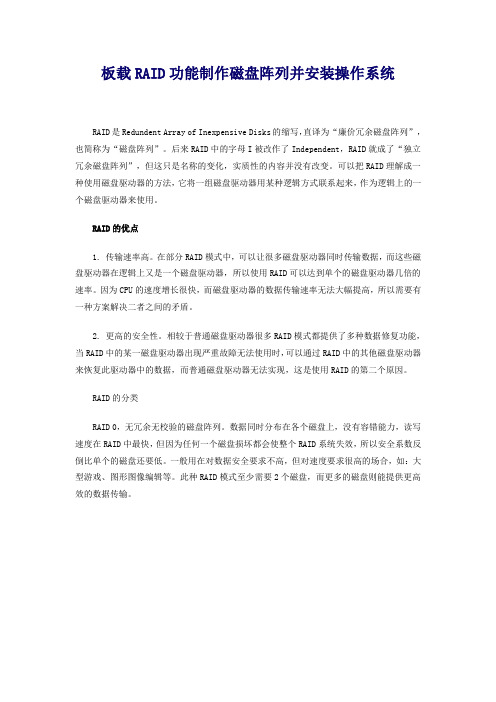
板载RAID功能制作磁盘阵列并安装操作系统RAID是Redundent Array of Inexpensive Disks的缩写,直译为“廉价冗余磁盘阵列”,也简称为“磁盘阵列”。
后来RAID中的字母I被改作了Independent,RAID就成了“独立冗余磁盘阵列”,但这只是名称的变化,实质性的内容并没有改变。
可以把RAID理解成一种使用磁盘驱动器的方法,它将一组磁盘驱动器用某种逻辑方式联系起来,作为逻辑上的一个磁盘驱动器来使用。
RAID的优点1. 传输速率高。
在部分RAID模式中,可以让很多磁盘驱动器同时传输数据,而这些磁盘驱动器在逻辑上又是一个磁盘驱动器,所以使用RAID可以达到单个的磁盘驱动器几倍的速率。
因为CPU的速度增长很快,而磁盘驱动器的数据传输速率无法大幅提高,所以需要有一种方案解决二者之间的矛盾。
2. 更高的安全性。
相较于普通磁盘驱动器很多RAID模式都提供了多种数据修复功能,当RAID中的某一磁盘驱动器出现严重故障无法使用时,可以通过RAID中的其他磁盘驱动器来恢复此驱动器中的数据,而普通磁盘驱动器无法实现,这是使用RAID的第二个原因。
RAID的分类RAID 0,无冗余无校验的磁盘阵列。
数据同时分布在各个磁盘上,没有容错能力,读写速度在RAID中最快,但因为任何一个磁盘损坏都会使整个RAID系统失效,所以安全系数反倒比单个的磁盘还要低。
一般用在对数据安全要求不高,但对速度要求很高的场合,如:大型游戏、图形图像编辑等。
此种RAID模式至少需要2个磁盘,而更多的磁盘则能提供更高效的数据传输。
RAID 1,镜象磁盘阵列。
每一个磁盘都有一个镜像磁盘,镜像磁盘随时保持与原磁盘的内容一致。
RAID1具有最高的安全性,但只有一半的磁盘空间被用来存储数据。
主要用在对数据安全性要求很高,而且要求能够快速恢复被损坏的数据的场合。
此种RAID模式每组仅需要2个磁盘。
RAID 0+1,从其名称上就可以看出,它把RAID0和RAID1技术结合起来,数据除分布在多个磁盘上外,每个磁盘都有其物理镜像盘,提供全冗余能力,允许一个以下磁盘故障,而不影响数据可用性,并具有快速读写能力。
RAID功能制作磁盘阵列并安装操作系统

R A I D功能制作磁盘阵列并安装操作系统集团标准化工作小组 #Q8QGGQT-GX8G08Q8-GNQGJ8-MHHGN#RAID功能制作磁盘阵列并安装操作系统2007年09月26日星期三 14:21在RAID家族里,RAID 0和RAID 1在个人电脑上应用最广泛,毕竟愿意使用4块甚至更多的硬盘来构筑RAID 0+1或其他硬盘阵列的个人用户少之又少,因此我们在这里仅就这两种RAID方式进行讲解。
我们选择支持IDE-RAID功能的升技KT7A-RAID 主板,一步一步向大家介绍IDE-RAID的安装。
升技KT7A-RAID集成的是HighPoint 370芯片,支持RAID 0、1、0+1。
做RAID自然少不了硬盘,RAID 0和RAID 1对磁盘的要求不一样,RAID 1(Mirror)磁盘镜像一般要求两块(或多块)硬盘容量一致,而RAID 0(Striping)磁盘一般没有这个要求,当然,选用容量相似性能相近甚至完全一样的硬盘比较理想。
为了方便测试,我们选用两块60GB的希捷酷鱼Ⅳ硬盘(Barracuda ATA Ⅳ、编号ST360021A)。
系统选用Duron 750MHz的CPU,2×128MB樵风金条SDRAM,耕升GeForce2 Pro显卡,应该说是比较普通的配置,我们也希望借此了解构建RAID所需的系统要求。
0的创建第一步首先要备份好硬盘中的数据。
很多用户都没有重视备份这一工作,特别是一些比较粗心的个人用户。
创建RAID对数据而言是一项比较危险的操作,稍不留神就有可能毁掉整块硬盘的数据,我们首先介绍的RAID 0更是这种情况,在创建RAID 0时,所有阵列中磁盘上的数据都将被抹去,包括硬盘分区表在内。
因此要先准备好一张带Fdisk 与Format命令的Windows 98启动盘,这也是这一步要注意的重要事项。
第二步将两块硬盘的跳线设置为Master,分别接上升技KT7A-RAID的IDE3、IDE4口(它们由主板上的HighPoint370芯片控制)。
全程图解手把手教你如何做RAID
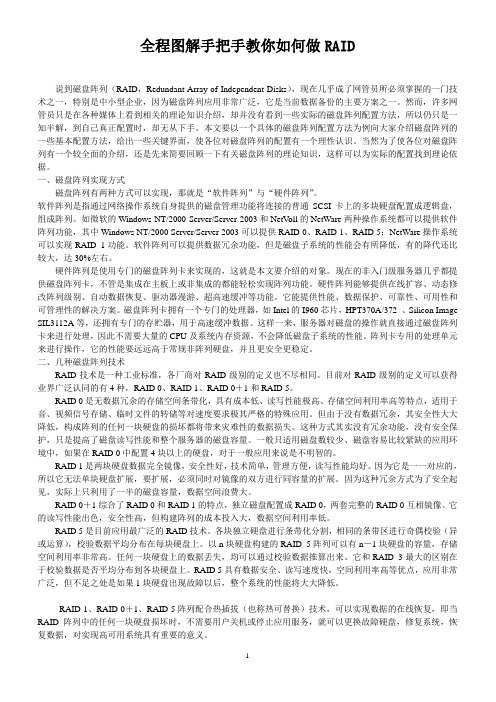
全程图解手把手教你如何做RAID说到磁盘阵列(RAID,Redundant Array of Independent Disks),现在几乎成了网管员所必须掌握的一门技术之一,特别是中小型企业,因为磁盘阵列应用非常广泛,它是当前数据备份的主要方案之一。
然而,许多网管员只是在各种媒体上看到相关的理论知识介绍,却并没有看到一些实际的磁盘阵列配置方法,所以仍只是一知半解,到自己真正配置时,却无从下手。
本文要以一个具体的磁盘阵列配置方法为例向大家介绍磁盘阵列的一些基本配置方法,给出一些关键界面,使各位对磁盘阵列的配置有一个理性认识。
当然为了使各位对磁盘阵列有一个较全面的介绍,还是先来简要回顾一下有关磁盘阵列的理论知识,这样可以为实际的配置找到理论依据。
一、磁盘阵列实现方式磁盘阵列有两种方式可以实现,那就是“软件阵列”与“硬件阵列”。
软件阵列是指通过网络操作系统自身提供的磁盘管理功能将连接的普通SCSI卡上的多块硬盘配置成逻辑盘,组成阵列。
如微软的Windows NT/2000 Server/Server 2003和NetV oll的NetWare两种操作系统都可以提供软件阵列功能,其中Windows NT/2000 Server/Server 2003可以提供RAID 0、RAID 1、RAID 5;NetWare操作系统可以实现RAID 1功能。
软件阵列可以提供数据冗余功能,但是磁盘子系统的性能会有所降低,有的降代还比较大,达30%左右。
硬件阵列是使用专门的磁盘阵列卡来实现的,这就是本文要介绍的对象。
现在的非入门级服务器几乎都提供磁盘阵列卡,不管是集成在主板上或非集成的都能轻松实现阵列功能。
硬件阵列能够提供在线扩容、动态修改阵列级别、自动数据恢复、驱动器漫游、超高速缓冲等功能。
它能提供性能、数据保护、可靠性、可用性和可管理性的解决方案。
磁盘阵列卡拥有一个专门的处理器,如Intel的I960芯片,HPT370A/372 、Silicon Image SIL3112A等,还拥有专门的存贮器,用于高速缓冲数据。
磁盘阵列RAID的建立和系统安装(图解)

磁盘阵列RAID的建立和系统安装(图解)SATA和RAID在提升硬盘性能方面,确实给用户带来新的性能。
目前Intel、VIA、NVIDIA在各自的芯片组里都加入了SATA和RAID功能.所以这里偶转帖一个用NVIDIA的RAID做了图,供大家参考。
以后会陆续转帖INTEL和VIA的RAID图片供大家参考。
1、BIOS设置和RAID设置nForce系列芯片组的BIOS里有关SATA和RAID的设置选项有两处,都在Integrated Peripherals(整合周边)菜单内。
SATA的设置项:Serial-ATA,设定值有[Enabled], [Disabled]。
这项的用途是开启或关闭板载Serial-ATA 控制器。
使用SATA硬盘必须把此项设置为[Enabled]。
如果不使用SATA硬盘可以将此项设置为[Disabled],可以减少占用的中断资源。
RAID的设置项在Integrated Peripherals/Onboard Device(板载设备)菜单内,光标移到Onboard Device,按<Enter>进入如子菜单:其中RAID Config就是RAID配置选项,光标移到RAID Config,按<Enter>就进入如RAID配置菜单:菜单的第一项IDE RAID是确定是否设置RAID,设定值有[Enabled], [Disabled]。
如果不做RAID,就保持缺省值[Disabled],此时下面的选项是不可设置的灰色。
如果做RAID就选择[Enabled],这时下面的选项才变成可以设置的黄色。
IDE RAID下面是4个IDE(PATA)通道,再下面是SATA通道。
nForce2芯片组是2个SATA通道,nForce3/4芯片组是4个SATA通道。
可以根据你自己的意图设置,准备用哪个通道的硬盘做RAID,就把那个通道设置为[Enabled]。
下图是设置实例,设置主通道的主盘和副通道的副盘做RAID:设置完成就可退出保存BIOS设置,重新启动。
手把手教你组装raid5及raid1磁盘阵列服务器【详细版】

也许一些刚刚玩服务器DIY的朋友一听到raid这个词就犯头晕,分不清楚到底说的是啥意思。
raid模式虽多,但以我的理解其实就是把2个以上的硬盘组合在一起,一块用,以达到更快的速度和更高的安全性,大家不需要了解太多raid模式,只要知道raid0、raid1和raid5就足够在服务器行业混饭了(其实什么也不知道照样混饭的人也很多),用唐华的大白话说,所谓raid0就是两块硬盘合成一块硬盘用,例如两个80G的硬盘,做成raid0模式,就变成一块160G的大硬盘,理论上硬盘传输速度也加倍,但是这种模式安全性很低,一旦一个硬盘坏了,两个硬盘里的所有数据都会报销,因此服务器上最好不用这种模式。
所谓raid1就是两块硬盘互相做同步备份(镜像),例如两块80G的硬盘,做成raid1模式,总容量还是80G没变化,硬盘传输速度也没变化,但是两个硬盘里的数据保持同步,完全一样,一旦其中一个硬盘坏了,靠另一个硬盘,服务器依然能正常运行,这种模式很安全,所以现在很多中低端服务器采取这种raid模式,这种模式简单实用,用不高的硬件成本即可实现,我很喜欢。
至于raid5,则过去一直是高档服务器的专利,即使是在今天,你翻翻许多名牌服务器的价目表,在1-2万元的产品里也很难觅到raid5的身影,采用raid5可以兼顾raid0的速度、容量和raid1的安全性,是个听起来很完美的磁盘阵列方案。
硬件raid5组建:最近又亲手给一个朋友组装了一台采用双核心P4 820D处理器的8硬盘的1U机架式存储型服务器,在组装过程中,分别组建了硬件Raid5和软件Raid5的磁盘阵列,过程很值得玩味,现在写出详细的设置过程,以期抛砖引玉,给大家带来更多一点启发。
首先将服务器组装好,然后给硬盘插上SATA的数据线,插入主板上的四个SATA接口,用并口线连接好我的LG刻录机当光驱用,这个主板只提供了1个并口IDE接口用来接光驱正好,连上显示器、键盘、鼠标,开机测试,启动顺利,按DEL键进入bios。
磁盘阵列(RAID)图解教程
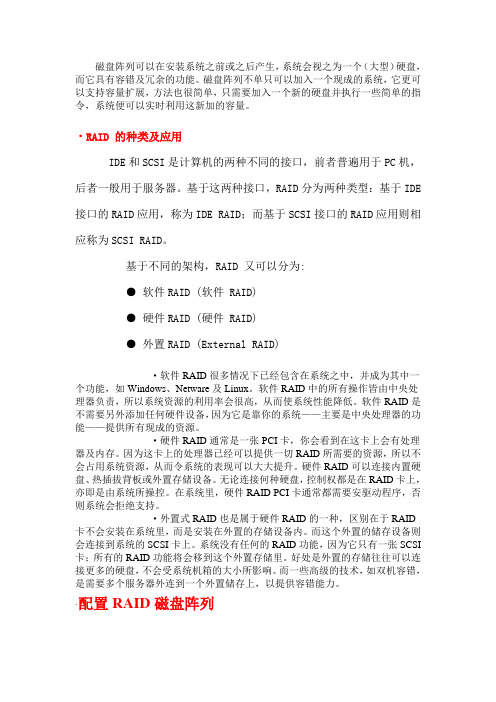
磁盘阵列可以在安装系统之前或之后产生,系统会视之为一个(大型)硬盘,而它具有容错及冗余的功能。
磁盘阵列不单只可以加入一个现成的系统,它更可以支持容量扩展,方法也很简单,只需要加入一个新的硬盘并执行一些简单的指令,系统便可以实时利用这新加的容量。
·RAID 的种类及应用IDE和SCSI是计算机的两种不同的接口,前者普遍用于PC机,后者一般用于服务器。
基于这两种接口,RAID分为两种类型:基于IDE接口的RAID应用,称为IDE RAID;而基于SCSI接口的RAID应用则相应称为SCSI RAID。
基于不同的架构,RAID 又可以分为:● 软件RAID (软件 RAID)● 硬件RAID (硬件 RAID)● 外置RAID (External RAID)·软件RAID很多情况下已经包含在系统之中,并成为其中一个功能,如Windows、Netware及Linux。
软件RAID中的所有操作皆由中央处理器负责,所以系统资源的利用率会很高,从而使系统性能降低。
软件RAID是不需要另外添加任何硬件设备,因为它是靠你的系统——主要是中央处理器的功能——提供所有现成的资源。
·硬件RAID通常是一张PCI卡,你会看到在这卡上会有处理器及内存。
因为这卡上的处理器已经可以提供一切RAID所需要的资源,所以不会占用系统资源,从而令系统的表现可以大大提升。
硬件RAID可以连接内置硬盘、热插拔背板或外置存储设备。
无论连接何种硬盘,控制权都是在RAID卡上,亦即是由系统所操控。
在系统里,硬件RAID PCI卡通常都需要安驱动程序,否则系统会拒绝支持。
·外置式RAID也是属于硬件RAID的一种,区别在于RAID卡不会安装在系统里,而是安装在外置的存储设备内。
而这个外置的储存设备则会连接到系统的SCSI卡上。
系统没有任何的RAID功能,因为它只有一张SCSI卡;所有的RAID功能将会移到这个外置存储里。
- 1、下载文档前请自行甄别文档内容的完整性,平台不提供额外的编辑、内容补充、找答案等附加服务。
- 2、"仅部分预览"的文档,不可在线预览部分如存在完整性等问题,可反馈申请退款(可完整预览的文档不适用该条件!)。
- 3、如文档侵犯您的权益,请联系客服反馈,我们会尽快为您处理(人工客服工作时间:9:00-18:30)。
板载RAID功能制作磁盘阵列并安装操作系统 2006年05月15日天极网唐朝12345678910下一页RAID是Redundent Array of Inexpensive Disks的缩写,直译为“廉价冗余磁盘阵列”,也简称为“磁盘阵列”。
后来RAID中的字母I被改作了Independent,RAID就成了“独立冗余磁盘阵列”,但这只是名称的变化,实质性的内容并没有改变。
可以把RAID理解成一种使用磁盘驱动器的方法,它将一组磁盘驱动器用某种逻辑方式联系起来,作为逻辑上的一个磁盘驱动器来使用。
RAID的优点1. 传输速率高。
在部分RAID模式中,可以让很多磁盘驱动器同时传输数据,而这些磁盘驱动器在逻辑上又是一个磁盘驱动器,所以使用RAID可以达到单个的磁盘驱动器几倍的速率。
因为CPU的速度增长很快,而磁盘驱动器的数据传输速率无法大幅提高,所以需要有一种方案解决二者之间的矛盾。
2. 更高的安全性。
相较于普通磁盘驱动器很多RAID模式都提供了多种数据修复功能,当RAID中的某一磁盘驱动器出现严重故障无法使用时,可以通过RAID中的其他磁盘驱动器来恢复此驱动器中的数据,而普通磁盘驱动器无法实现,这是使用RAID的第二个原因。
RAID的分类RAID 0,无冗余无校验的磁盘阵列。
数据同时分布在各个磁盘上,没有容错能力,读写速度在RAID中最快,但因为任何一个磁盘损坏都会使整个RAID系统失效,所以安全系数反倒比单个的磁盘还要低。
一般用在对数据安全要求不高,但对速度要求很高的场合,如:大型游戏、图形图像编辑等。
此种RAID模式至少需要2个磁盘,而更多的磁盘则能提供更高效的数据传输。
RAID 1,镜象磁盘阵列。
每一个磁盘都有一个镜像磁盘,镜像磁盘随时保持与原磁盘的内容一致。
RAID1具有最高的安全性,但只有一半的磁盘空间被用来存储数据。
主要用在对数据安全性要求很高,而且要求能够快速恢复被损坏的数据的场合。
此种RAID模式每组仅需要2个磁盘。
RAID 0+1,从其名称上就可以看出,它把RAID0和RAID1技术结合起来,数据除分布在多个磁盘上外,每个磁盘都有其物理镜像盘,提供全冗余能力,允许一个以下磁盘故障,而不影响数据可用性,并具有快速读写能力。
但是RAID0+1至少需要4个磁盘才能组建。
RAID 5,无独立校验盘的奇偶校验磁盘阵列。
同样采用奇偶校验来检查错误,但没有独立的校验盘,而是使用了一种特殊的算法,可以计算出任何一个带区校验块的存放位置。
这样就可以确保任何对校验块进行的读写操作都会在所有的RAID磁盘中进行均衡,既提高了系统可靠性也消除了产生瓶颈的可能,对大小数据量的读写都有很好的性能。
为了能跨越数组里的所有磁盘来写入数据及校验码信息,RAID 5设定最少需要三个磁盘,因此在这种情况下,会有1/3的磁盘容量会被备份校验码占用而无法使用,当有四个磁盘时,则需要1/4的容量作为备份,才能让最坏情况的发生率降到最低。
当磁盘的数目增多时,每个磁盘上被备份校验码占用的磁盘容量就会降低,但是磁盘故障的风险率也同时增加了,一但同时有两个磁盘故障,则无法进行数据恢复。
JBOD,JBOD(Just Bundle Of Disks)既简单磁盘捆绑。
JBOD是在逻辑上把几个物理磁盘一个接一个串联到一起,从而提供一个大的逻辑磁盘。
JBOD上的数据简单的从第一个磁盘开始存储,当第一个磁盘的存储空间用完后,再依次从后面的磁盘开始存储数据。
JBOD存取性能完全等同于对单一磁盘的存取操作,也不提供数据安全保障。
它只是简单的提供一种利用磁盘空间的方法,JBOD的存储容量等于组成JBOD的所有磁盘的容量的总和。
Matrix RAID,矩阵磁盘阵列。
是Intel新近创立的一种针对SATA接口的专利RAID模式,特点是能在2个磁盘上同时实现RAID 0与RAID 1两种模式,其工作原理是将2个磁盘中的每个磁盘的部分磁盘空间划分出来组成RAID 0或1,而将剩余空间组成RAID1或0。
Matrix RAID还有一个功能:支持RAID 1阵列分区的“热备份”硬盘。
通常支持Matrix RAID功能的主板具有四个SATA接口,而建立一组Matrix RAID只需要两块硬盘,使用两个SATA接口。
另外两个闲置的SATA接口就可以插上硬盘,启动“热备份”功能。
当Ma trix RAID系统中的一块硬盘出现故障时,“热备份”硬盘便会立刻接替它的工作,以保证RAID 1阵列分区中数据的安全。
由于RAID 0阵列分区中的数据在一块硬盘崩溃的时候就已经损毁了,所以“热备份”硬盘对RAID 0阵列是无效的。
以上是目前主流升技主板上搭载的RAID控制器所能支持的全部RAID模式,并且由于RA ID控制器厂商和产品型号的不同,所能支持的RAID模式种类也各不相同,只有极少数主板能够全部支持上述的RAID模式,而每块主板具体所支持的RAID模式种类请至http:/ / 升技官方主页的产品介绍当中核对查找。
另有一些其他RAID 模式基本用于专业服务器及工作站上使用,此处便不做介绍了。
RAID 模式下磁盘空间的使用针对不同RAID 模式在实际运用中可以使用的磁盘空间分别有多少,在用列表举例说明:* Matrix RAID由于其特殊的磁盘分配概念,所以在此单独举例说明:例如,使用2 块120G 的磁盘组成RAID 其总容量是240G,先建立一个RAID 0,并手动指定一个1至238G之间的RAID 0模式的磁盘容量,然后利用剩余磁盘空间建立一个RAID 1模式。
如:100G(RAID 0)+ 70G(RAID 1)或50G (RAID 0)+ 95G(RAID 1)等等具体如何分配RAID 0与RAID 1的磁盘大小可按使用需求决定。
上一页12345678910下一页二、RAID 制作如何制作RAID呢?第一步:一般板载RAID控制器在主板BIOS中都会有控制器的开启与关闭选项,以及制作RAID所必备的RAID BIOS的开关选项,将他们设置开启并保存BIOS后,在开机自检时,在IDE设备检测结束后,会有RAID BIOS自检界面出现,按提示按特殊键进入R AID BIOS 进行创建、删除、数据恢复等操作。
设置Block Size(区块大小),一般选64K至128K即可,区块大对于大文件的读取和大型游戏或程序的运行有益,而区块小,对于小文件读取或建立Web、BBS服务器等有益。
然后保存RAID,要注意的是一担磁盘被组建成RAID后磁盘上原有的数据将全部被抹除;第二步:在安装操作系统时要让操作系统能够正确识别已创建的RAID,并能在其上进行系统的安装,Windows 2000以前的操作系统由于架构关系在此及以下步骤就没有相关设置了,而Windows2000 / XP / 2003等操作系统在安装一始就需要按提示按F6键告知安装程序,有RAID设备需要手动安装驱动程序。
第三步:按下F6后,系统没有任何提示,也不会中断系统的硬件检测过程,而是在全部自检完毕后,会进入手动驱动安装界面。
此时,将主板附件中的软盘驱动程序放入软驱内,按S键开始手动驱动安装;提示软驱内插入软盘,按回车键确认;安装程序会读取软盘内的驱动,并以列表形式列出。
由于受到安装程序的限制,列表中的驱动最多只能显示四项,如驱动大于四项的,可按上下键移动显示框,来显示列表中的全部驱动。
加载完成后,继续操作系统安装过程时就能正确识别RAID和正确的磁盘容量,利用Wind ows安装程序自带的分区及格式化工具可进行分区及格式化并在RAID上安装操作系统。
注意:在Windows全部安装尚未完成时,切勿将软盘从软驱内取出,因为在安装过程中还要多次读取软盘上的驱动。
另外,如果出现以下画面是请不要紧张,按确定即可,这是由于某些旧版本的驱动程序尚未通过微软的徽标认证,但是不会对使用造成任何影响的。
上一页12345678910下一页目前升技主板上板载的RAID控制器的厂牌主要有HighPoint、SiliconImage、Intel、V IA、nVIDIA、ULi、SiS等,下面就按照不同厂牌的常用型号对RAID制作过程中的相关细节作介绍。
HighPoint 374使用的主板型号有AT7、IT7、AT7-MAX2、IT7-MAX2。
首先,将BIOS中的RAID开关项开启并保存随后在RAID BIOS自荐画面时按Ctrl+H键,进入RAID BIOS设置:选Create Array创建RAID;进入创建界面;设置RAID 模式;设置RAID 的名字(按自己喜好或RAID用户随便啦);设置区块大小,然后保存设置;RAID 组建后按操作系统对应加载驱动程序操作系统成功安装完成即制作完成。
SiliconImage升技主板使用过3112、3114、3132三种型号的控制器,对应型号如下:虽然是三种不同的型号,但是BIOS设定和RAID BIOS界面大致相同,只是所支持的RA ID 模式稍有不同,所以就一起来介绍了。
BIOS设定;按Ctrl+S键进入RAID BIOS主界面;创建RAID;自动配置;手动配置,配置区块大小;选取磁盘;确认磁盘容量;保存退出;驱动加载3112、3114的加载3132 驱动加载操作系统成功安装完成即制作完成。
等到操作系统安装全部完成并成功进入Windows后,检查磁盘盘符是否与分区设置时相符,相符即告成功。
大部分RAID控制器在Windows 下可以通过该厂商推出的相应软件程序,可以在Windows中对RAID进行管理。
以上就是制作RAID并在RAID上安装Wi ndows操作系统得大体步骤,而由于板载RAID控制器的厂牌不尽相同,所以在具体设置的项目名称和设置上有略微的差异。
上一页12345678910下一页目前升技主板上板载的RAID控制器的厂牌主要有HighPoint、SiliconImage、Intel、V IA、nVIDIA、ULi、SiS等,下面就按照不同厂牌的常用型号对RAID制作过程中的相关细节作介绍。
HighPoint 374使用的主板型号有AT7、IT7、AT7-MAX2、IT7-MAX2。
首先,将BIOS中的RAID开关项开启并保存随后在RAID BIOS自荐画面时按Ctrl+H键,进入RAID BIOS设置:选Create Array创建RAID;进入创建界面;设置RAID 模式;设置RAID 的名字(按自己喜好或RAID用户随便啦);设置区块大小,然后保存设置;RAID 组建后按操作系统对应加载驱动程序操作系统成功安装完成即制作完成。
SiliconImage升技主板使用过3112、3114、3132三种型号的控制器,对应型号如下:虽然是三种不同的型号,但是BIOS设定和RAID BIOS界面大致相同,只是所支持的RA ID 模式稍有不同,所以就一起来介绍了。
